Automatikus billentyűzetkiosztás - punto váltó
 Punto Switcher
Punto Switcher

Punto Switcher - egy többcélú programot, amely egyesíti számos hasznos funkciót, amely meg fogja tanulni ezt a cikket. Fő célja egy automatikus billentyűzetkiosztás oroszról angolra és fordítva, ha szükséges, akkor más nyelveken.
Abban az időben, amikor én lettem büszke tulajdonosa egy PC, valamint az új felhasználók nem vagy alig volt ismereteket a számítógép használatához.
Ezért állandóan keletkeznek, ami nem egy nagy probléma, a nyelvi eszköztár eltűnik, akkor nem találja a letöltött fájl, vagy lehetetlen eltávolítani a szükségtelen programok. úgyhogy van egy csomó mondani vannak különböző problémák, és most is van.
Jelenleg én is kiegészítik tudásukat az út mentén végzem blog már javítás, újratelepítés és korszerűsítése a maximális verziójú Windows rendszer, a telepítés különböző szoftverek, vírus eltávolítása. Minden, ami által kínált egyéb mesteremberek szolgáltatásokat nyújtó számítógép javítás.
A képernyőn jól látható legyen, például a szó kezdett írni angol betűket, de végül ez volt írva, mert szükség volt az orosz, vagy egy sor kombinációk betűk és karakterek csodálatosan másodperc töredékéig vált a megfelelő szó.
Saját keresést a számítógép és a billentyűzet variációk különböző kombinációit még nem hozott pozitív eredményt, és nem tudott adni.
Ami érdekes, az internetes keresés én is nem azonnal adja hatékony választ a kérdésemre, tetőfedő nemez nem tudtam feltenni a kérdést, nemez kevés információ állt akkor, de mivel nem volt ott, még mindig sikerült megtalálni a választ a kérdésre.
Mint kiderült, ez a „titkos” elnevezésű program Punto Switcher a népszerű kereső Yandex a RuNet. Ez az alkalmazás automatikusan azonnal perenabiraet szöveget, és sok más nyalánkság.
- Hogy az elismerése a megfelelő nyelvet?
- Hogyan lehet ezt magyarázni?
Minden egyszerű minden nyelven saját algoritmus egy karaktersorozat nem olyan, mint bármely más, és hogy a program figyeli.
Más szóval az angol nyelvben nincs szó, kezdve a betűk RKF, hogy az adott betűkkel kezdődik a „billentyűzet” a rossz elrendezés. De vannak szavak, amelyek «Punto» nem tudja megállapítani a személyazonosságát a nyelvet, többnyire kis szó több betű.
Akkor történik manuálisan, nyomja meg a gyorsgomb, általában az alapértelmezett SZÜNET SZÜNET. de meg lehet változtatni, hogy az Ön. Később a cikkben le van írva részletesen.
Hol lehet letölteni Punto Switcher
Yandex a kezdőoldalon kattintson a Tovább linkre, akkor a lista kiesnek, akkor válassza ki a Programok fülre.
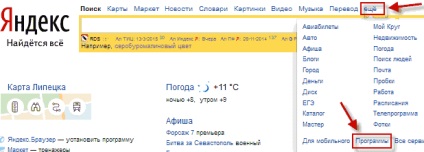
A megjelenő ablakban egy listát a különböző programok közül lehet választani, amelyre itt van, nyomja Download.
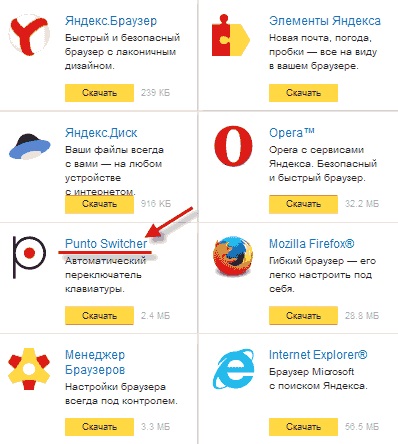
A letöltési folyamat a leggyakoribb beállítás. Befejezése után a párbeszédablak bejelenti a sikeres telepítés a program. Ami után megjelenik a jobb alsó sarokban (tálcán) formájában, kék vagy piros négyzet a betűk az aktuális billentyűzetkiosztás VT és EN.
Punto váltó tulajdonságai
Beállítások elég sok úgyhogy leírni a leginkább érdekes és hasznos, és már ismeri során is, akkor is kell hozzáadni vagy eltávolítani a másik fordítva.
Ahhoz, hogy megértsük a beállítás egészen egyszerűen minden világos és érthető a „Súgó” A részleteket a célja az egyes elemeket.
Lásd még: Hogyan láthatatlan szöveg a Windows Jegyzettömb
Jobb klikk a színes négyzetek jelzik az elrendezés, a menü megnyílik, ahol választhat a felső beállítást. Egy ablak jelenik meg az aktív lapon beállítások Key különböző elemeket lehet aktiválni vagy deaktiválni segítségével
zászlókat.
A képen a pont, ahol kívánatos, véleményem szerint, jelölje be a négyzetet a kényelem az alábbi képre a teljes listát a leírás az egyes tételek és ahol kívánatos, hogy egy kullancs.
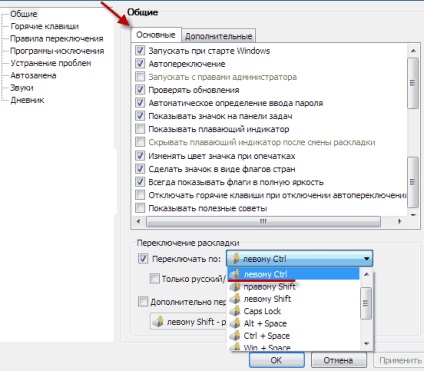
Egy érdekes pont, ha kullancs „bekapcsolva”:
beállíthatja a kézi kapcsolási elrendezések belátása keretében több javasolt kombinációk például választottam elhagyta a Ctrl, ez azt jelenti, az érintőképernyő bal gombot a Ctrl, azt meg fogja változtatni a nyelvet, és nem, mint korábban volt, a klasszikus változat kombinációja 2 kulcs, Shift + Alt vagy Shift + Ctrl.

Hasznos tippek én nem ez be van jelölve, de azt tanácsolom, hogy tegye meg a program ad hasznos tippeket, így tanulja meg gyorsan.
további:
Konfigurálásával Az Alapvető lapon kattintsunk az ugyanabban az ablakban, a Speciális fülre, ahol én is pipa azokat a tételeket, amit szükségesnek is kísérletezni.
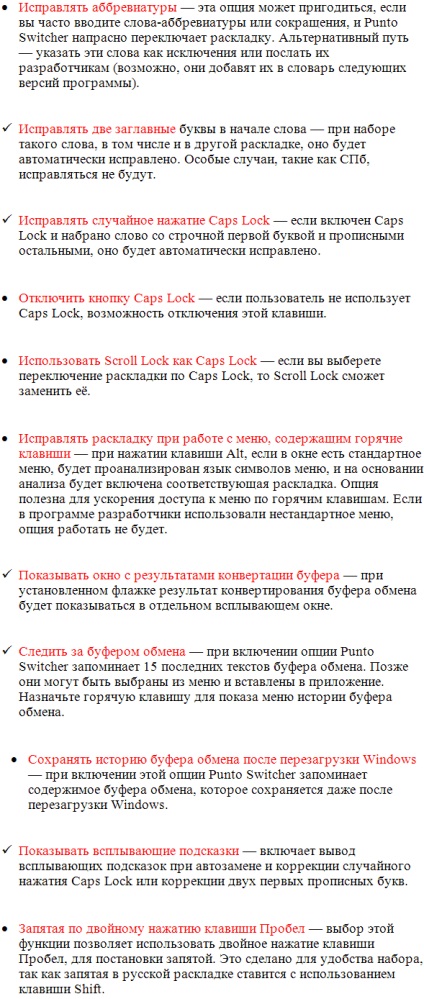
gyorsbillentyűk
Nem kevésbé fontos és érdekes eszköz, mint az előző kettő.
√ Mégsem átalakítás elrendezés - ha a program nem ismeri fel a szót ír be egy másik elrendezés, amely ahhoz szükséges, nyomja meg a szünet gombot, a szó vissza a kívánt államnyelvet. Az én laptop ez a kulcs nincs jelen, ezért megkérdeztem a jelentését a jobb.
Az érték megváltoztatásához kattintsunk a második kattintás az egér bal gombjával a lap „Mégsem átalakítás elrendezése.” Válassza hivatkozások ablak, helyezze be a kívánt kombinációt, és manuálisan regisztrálja nem szükséges, például, azt kell jobb, a megfelelő gomb megnyomásával, és a neve megjelenik a beviteli mezőben, ne feledkezzünk meg a OK, ami a változtatások mentéséhez.
Ugyanez a módszer megváltoztatásának értéke a többi gomb, vagy add, ahol nincs megadva.
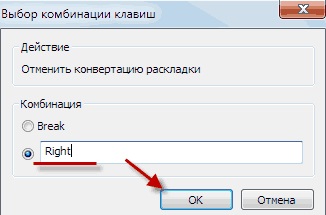
- Változás az elrendezés a kiválasztott szöveg - ha a program nem ismeri fel a szót, és már írt több majd jelölje ki azt a forró Ezen a ponton már erre van a Bal gombot.
√ Változás esetén a kijelölt szöveget - kijelölni egy szót vagy járat szövegének megváltoztatásával a regisztert az aljától a tetejéig, vagy fordítva alapértelmezett Ez a válasz Alt + Szünet gombokat.
√ átírni a kijelölt szöveget - fordítására írott szöveg átírásával, azaz helyesírási orosz szövegének angol betűket.
Például, írja a mondat: „Hogyan írjunk translit” kiválasztásához nyomja meg a billentyűkombináció alapértelmezés Alt + Scroll Lock, végül kap «Kak pisat` translitom» felhívni a figyelmet, hogy a szó írja a lágy jel vált felső vesszőt pontosan ugyanazt a képet a kemény jel, így ezeket nem lehet írni.
√ konvertálása szám szövegét - bármennyi, mint 7895 alakítja a szöveget értéke 7895. Kijelöl egy számjegyű, nyomja meg a billentyűkombináció és a szöveget, de a szöveg vissza a program számát nem képes lefordítani!
√ Nyitott Punto Switcher beállítások - gyors hozzáférést biztosít a beállításokat. (Ügyeljen arra, hogy a gyorsbillentyűket, hogy miért fontos, hogy olvassa el Szekció blog)
Automatikus javítás
Nagyon szükséges eszköz, tudom használni folyamatosan, biztos vagyok benne, ha nem tud róla, hogy biztosan azt is, hogy magukat a szolgáltatást.
Itt lehet megadni, hogy a rövidítések Punto Switcher lesz „roll out” az Ön számára. Például a rövidítés „RENDEZÉS” automatikusan konvertálja a „Üdvözlet”.
De ez még nem minden, még ez sem fontos, a leghasznosabb dolog a AutoCorrect az a képesség, hogy emlékezzen.
- Mert mit lehet alkalmazni?
Lásd még: Fájlok átvitele a Wi-Fi
Nyissa meg a AutoCorrect lapon ⇒ Add, megnyílik egy másik ablak, ahol a „Mit helyett a” előíró szám „hogy mit kell cserélni” lehet, és a levelet a kívánt érték megadása vagy kifejezést kattintson az OK gombra ismét az OK (ne érjen a kullancs hagyja azt, hogy).
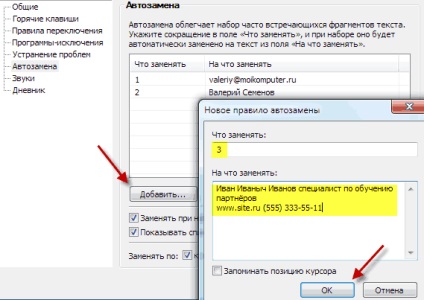
Alkalmazás - nyomja programozott gombot az Automatikus javítás, ha kell, aláírás van ez a 3. számú, tegye a kurzort a kívánt helyre, nyomja meg ezt a számot, a következő üzenet jelenik meg, ami nagyon kényelmes, lehetetlen lesz, hogy hibázik, ha hirtelen elfelejti milyen figura kívánnivalót tartalmát.
Ügyelve arra, hogy a választás az egyik, hogy meg kell nyomja meg az Enter vagy a Tab vagy rés majd csodával határos módon aláírásra.
Napló vagy a „billentyűzet kém”
Egyéb beállítások hagyható ez az alapértelmezett beállítás, kattintson az OK gombra.
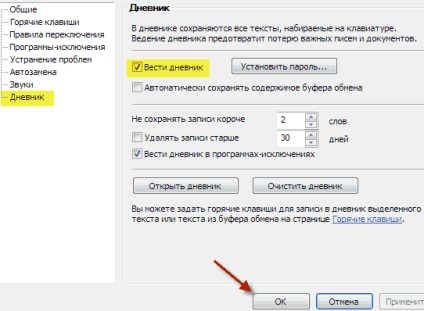
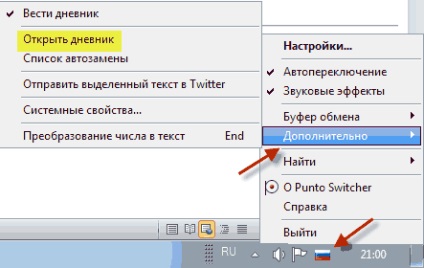
Ez lehet másolni és törölni.

Ha már figyel a felirat az e szakasz címében azt mondja: „A billentyűzet kém.”
- Tehát mi vonatkozik a Punto Switcher kémkedés?
Lehet alkalmazni, ha a számítógépet több felhasználó által használt rendelkezik egy fiókban, vagy ha van, hogy egy másik számítógépen, és telepítheti Punto Switcher.
A beállítás az „Általános” kullancs „ikon megjelenítése a tálcán”, és ez nem adja magát, ugyanakkor letiltja az „Auto-váltás”.
Részletes vágólap
Végül az utolsó fontos funkciója, mely érdemes odafigyelni a vágólapra.
Tulajdonképpen, akik nem nagyon ismerik a vágólapra először olvassa ezt a cikket. hogy köteles lenne megérteni a teljes jelentését az írásbeli alább.
Nos, itt a beállításokat a „Speciális” meg kellett, hogy ellenőrizze a doboz mellett „Monitor vágólapra” Ha ez nem történik meg, akkor tegye meg most.
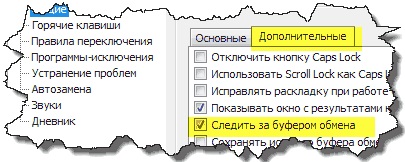
Hogyan működik a normál vágólap - másolni egy objektumot, majd helyezze, ahol meg kell másolni a következő alkalommal, amikor másolja az első példányt helyébe a következő, és így tovább.
Itt megvan a képessége, hogy mentse akár 15 példányban a szöveg!

Miután rákattintott a következő ablak a mentett szöveges elemeket.
Hogyan beillesztés Bf.Ob. olyan megfogalmazások, mint egy Word dokumentumot, tegye a kurzort a ponton, ahol szeretnénk ék a másolt elemeket tartalmaz, ahogy az a WSO puffer. kattintson a kívánt másolatát azonnal megjelenik.
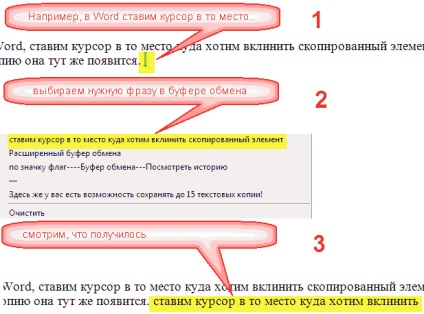
Beállítás Súgó
Hogy nyissa Súgó kattints a zászló ikonra jobb gombbal, válaszd a „Súgó”. Mindenképpen látogassa meg ezen a ponton van eléggé világos és érthető, hiszen a program irányítási magyarázatot.
Valerij Semenov, moikomputer.ru